ในยุคนี้เวลาที่เราเดินทางไปไหนมาไหน มักจะใช้แอป Google Maps เป็นตัวช่วยในการเดินทางจริงมั้ยล่ะครับ ไม่ว่าจะพื้นที่ไหนของประเทศไทย แอปกูเกิ้ลแมปสามารถนำทางเราไปได้ทุกที่ แถมยังมีบอกระยะเวลาที่คาดว่าจะถึงที่หมายอีกด้วย
ในบทความนี้ Itnews24hrs จะมาสรุปข้อมูลให้ได้อ่านกัน ว่า Google Maps คืออะไร ? ใช้งานอย่างไร ? พร้อมแนะนำฟีเจอร์เด็ดจากแอป Google Maps ที่ผู้ใช้งานหลายคนอาจจะไม่รู้ ! สามารถติดตามกันได้ผ่านบทความนี้เลยครับ
ทำความรู้จัก Google Maps คืออะไร ?
Google Maps คือ แอปพลิเคชันแผนที่นำทางครับ เวลาที่เราจะเดินทางไปไหน ก็สามารถพิมพ์ค้นหาสถานที่ผ่านแอป Google Maps ได้เลย โดยจะรวมการเดินทางแบบต่าง ๆ เอาไว้มากมาย เช่น ขับรถมอเตอร์ไซค์ รถยนต์ เดินเท้า ฯลฯ
โดยตัวแอปจะคำนวณเส้นทางการเดินทาง ที่คิดว่าเร็วที่สุดจากสถานที่ ณ ปัจจุบันให้เรา พร้อมคำนวณระยะเวลาการเดินทางให้เราเสร็จสรรพ แถมยังบอกอีกด้วยว่าการจราจรในเส้นนั้นติดขัดมาก-น้อยแค่ไหน
นอกจากนี้ Google Maps ยังบอกรายละเอียดสิ่งรอบตัวระหว่างเส้นทางได้ดี เช่น จุดร้านอาหาร ธนาคาร สถานีรถไฟฟ้า BTS / MRT ปั๊มน้ำมัน ตู้ ATM ป้ายรถเมล์ ฯลฯ
คลิกอ่านเพิ่มเติม : วิธีลบประวัติค้นหา Google Maps เพิ่มความเป็นส่วนตัว จับไม่ได้ว่าพิมพ์ค้นหาที่ไหน

ข้อดีการใช้ Google Maps มีอะไรบ้าง ?
- อำนวยความสะดวกด้านการเดินทางแบบต่าง ๆ
- มีการคำนวณระยะเวลาการเดินทางแบบ Realtime
- ใช้นำทางไปสถานที่ไหนก็ได้บนโลก ขอแค่มีอินเตอร์เน็ต
- เช็กที่ตั้งของสิ่งอำนวยความสะดวกใกล้ตัวได้ เช่น ตู้ ATM ที่ใกล้ที่สุด, ป้ายรถเมล์ที่ใกล้ที่สุด
- ติดตั้ง Google Maps ใช้งานได้ฟรี บน iOS และ Android
หลักการทำงานของ Google Maps เป็นแบบไหน ?
แอป Google Maps จะคำนวณเส้นทางจากตำแหน่งล่าสุดที่เราอยู่เสมอครับ
แต่จะต้องเช็กให้ชัวร์ก่อน ว่าโทรศัพท์ของเราเปิด GPS เอาไว้แล้ว ไม่เช่นนั้นจะไม่สามารถใช้แอป Google Maps ได้
เช่น เราอยู่ที่ Central ลาดพร้าว และต้องการเดินทางไปยัง Siam Paragon ตัวแอปก็จะคำนวณเส้นทางจาก Central ลาดพร้าว พร้อมแนะนำเส้นทางการเดินทางแบบต่าง ๆ ตามที่เราสะดวก เช่น เดินทางด้วยรถมอเตอร์ไซค์ หรือ รถยนต์ โดยระยะเวลาการเดินทางแต่ละแบบจะใช้เวลาไม่เท่ากันครับ
เราค้นหาข้อมูลจุดหมายปลายทางจากตรงไหน Google Maps ก็จะคำนวณเส้นทางให้เราจากที่ตรงนั้นเสมอครับ
ฟีเจอร์เด็ด Google Maps ที่หลายคนอาจไม่รู้
เช็กเส้นทางการเดินทางได้ Realtime
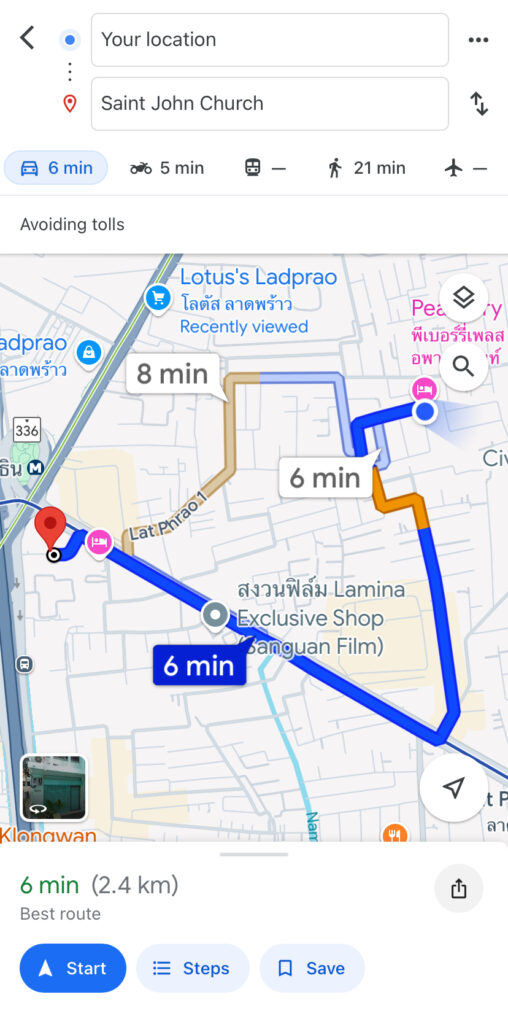
การใช้ Google Maps นำทางไปยังสถานที่ต่าง ๆ เราสามารถเช็กเส้นทางการเดินทางได้แบบ Realtime ณ เวลานั้น ๆ เลยครับ หากอยู่ดี ๆ รถติดกะทันหันจากเหตุการณ์ต่าง ๆ เช่น การประท้วง หรือ อุบัติเหตุ ระยะเวลาการเดินทางที่แสดงอยู่จะถูกบวกเพิ่มเข้าไป
แถมสถานะการจราจรยังเปลี่ยนเป็นสีแดง ที่มีความหมายว่ารถติดหนักอีกด้วยรับ ทำให้เรารู้ได้ทันทีว่าจุดหมายปลายทางที่เราจะไป การจราจรในช่วงเวลานั้นเป็นอย่างไร เผื่อว่าจะได้หลีกเลี่ยงการเดินทาง หรือค้นหาเส้นทางที่ดีกว่านี้
Google Maps Timeline ไปไหนมาไหน รู้หมด !
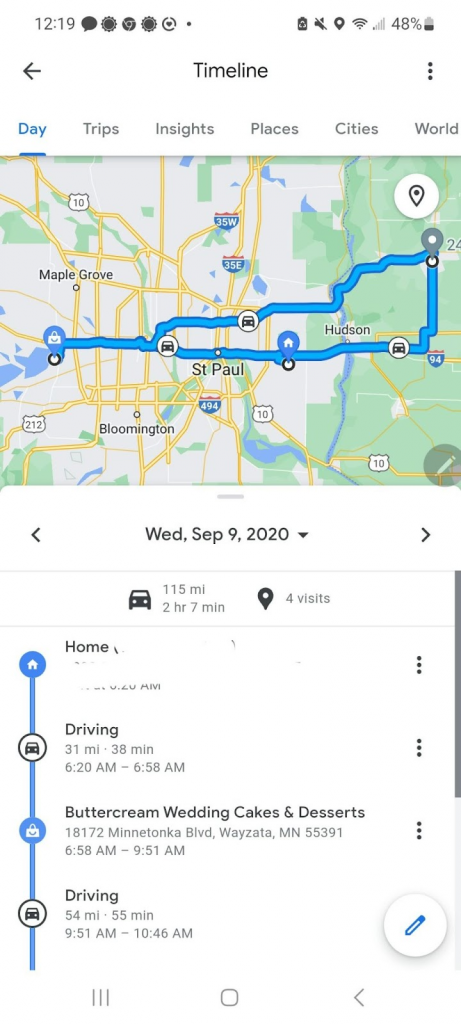
Google Maps Timeline คือ ฟีเจอร์การเก็บประวัติการเดินทางครับ หากเปิดใช้งานฟีเจอร์ตัวนี้แล้ว ถ้าเราเดินทางไปไหนมาไหน ก็สามารถเช็กข้อมูลย้อนหลังได้ตลอดเป็นปี ๆ
ทำให้รู้ว่าในแต่ละวัน เราเดินทางไปที่ไหนบ้าง ในกรณีเกิดเหตุฉุกเฉิน เช่น ทำของหาย จะได้ตรวจสอบประวัติการเดินทางของเราได้ครับ ว่าของอาจจะหล่นหายระแวกไหน
สำหรับวิธีการเปิดใช้ Google Maps Timeline ทำตามได้ดังนี้
- เข้าแอป Google Maps
- คลิกรูป Profile มุมบนขวา -> คลิก Your timeline
- คลิกเพิ่มเติม ที่จุดสามจุด มุมบนขวา -> คลิก Settings and privacy
- คลิก Turn On ส่วนที่เป็น Location Services
- คลิก Turn On ส่วนที่เป็น Location History
เพิ่มจุดพักการเดินทางด้วย Add Stop
Add Stop เป็นการเพิ่มจุดพักการเดินทางครับ ซึ่งเราสามารถเพิ่มกี่จุดก็ได้ตามที่ต้องการ อารมณ์คล้าย ๆ กับการสร้างเส้นทางเพื่อวางแผนการเดินทางเลยครับ
ตัวอย่างการ Add Stop ครับ

เช่น ตอนนี้เราอยู่ที่ The Mall บางแค ต้องการไปรับเพื่อนที่ Central ปิ่นเกล้า เพื่อไปวิ่งออกกำลังกายที่สวนจตุจักร เราก็สามารถ Add Stop เพื่อไปรับเพื่อนที่ Central ปิ่นเกล้าก่อนได้ครับ แล้วค่อยเดินทางไปที่สวนจตุจักร
ฟีเจอร์ Add Stop จะช่วยให้เราเดินทางไปยังสถานที่ต่าง ๆ ได้อย่างสะดวก เพราะมีการวางแผนเอาไว้ล่วงหน้าแล้ว ว่าต้องเดินทางไปที่ใด แล้วค่อยเดินทางต่อไปที่ไหนบ้าง
วิธีการเพิ่ม Add Stop มีดังนี้
- พิมพ์สถานที่เริ่มต้นจุด A
- คลิกขีดสามขีด มุมบนขวา -> คลิก Add stop
- พิมพ์สถานที่ B, C, D…
- คลิก Done
เลือกเส้นทางผ่าน Route options ว่าจะขึ้นทางด่วนหรือไม่ ?
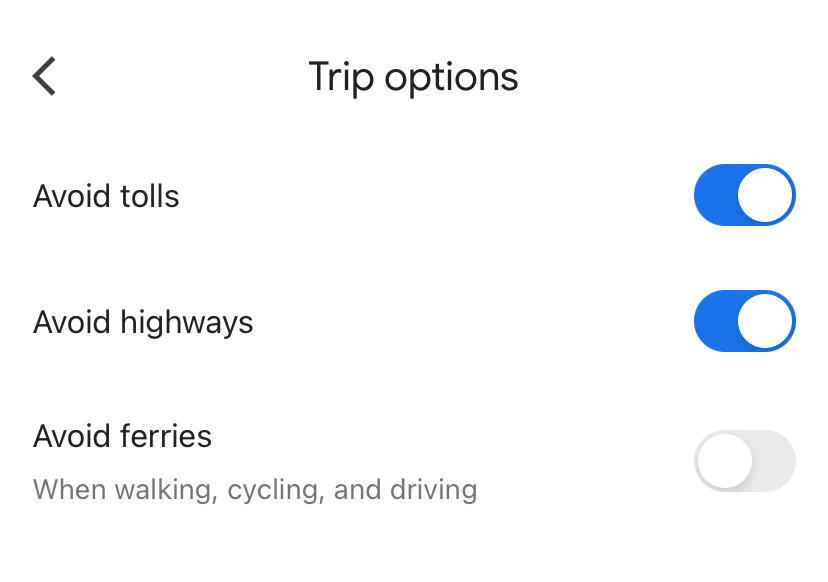
Route options เป็นฟีเจอร์ที่ให้เราเลือกครับ ว่าต้องการให้แนะนำเส้นทางที่เราจะไปแบบขึ้นทางด่วนหรือไม่ เพราะโดยปกติแล้ว Google Maps จะตั้งค่าเส้นทางแบบขึ้นทางด่วนเอาไว้ เพื่อให้เดินทางถึงที่หมายอย่างรวดเร็วที่สุด
แต่บางคนก็ไม่ชอบขับรถขึ้นทางด่วน เพราะราคาแอบเอาเรื่องจริงมั้ยล่ะครับ การเปิดใช้ฟีเจอร์ Route options จึงตอบโจทย์สำหรับคนที่ไม่ต้องการใช้บริการทางด่วนเป็นอย่างมาก เมื่อเราเปิดใช้ Route options เส้นทางการเดินทางก็จะเปลี่ยนใหม่ทันทีครับ
วิธีการเปิดใช้ Route options ทำตามได้ดังนี้
- พิมพ์สถานที่เราจะไป
- คลิกขีดสามขีด มุมบนขวา
- คลิกเปิด Avoid tolls
- คลิกเปิด highways
เปลี่ยนรูปแบบการแสดงผล Map Type + Map Details ได้
Map Type บน Google Maps เป็นประเภทการแสดงผลของแอปครับ ซึ่งเราสามารถเลือกได้ว่าต้องการให้ Google Maps แสดงผลเป็นแบบไหน โดยจะมีการแสดงผลหลัก 3 แบบด้วยกัน คือ
- Default : การแสดงผลแบบแผนที่ทั่วไป
- Satelite : การแสดงผลแบบแผนที่จริง ตามภาพที่ส่งมาจากดาวเทียม
- Terrain : การแสดงผลแบบ 3D แต่ละพื้นที่จะมีมิติการมองเห็นที่แตกต่างกัน
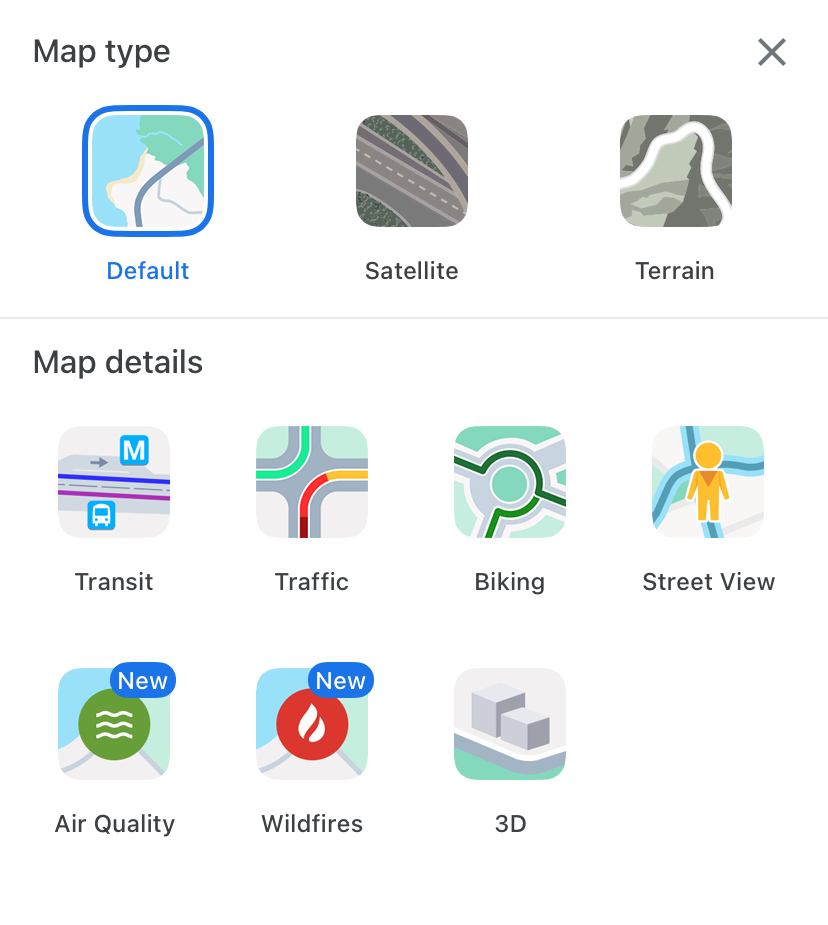
ส่วน Map Details จะเป็นการปรับรูปแบบแผนที่ด้านในเพิ่มเติมครับ เช่น บอกเส้นทางขนส่งสาธารณะ เส้นทางขี่จักรยาน มุมมองของคนที่เข้าไปยืนในแผนที่ ฯลฯ
สำหรับการปรับแต่ง Google Maps ทำตามได้ดังนี้
- เปิด App Google Maps
- คลิกสัญลักษณ์ Map Type ที่เป็นไอคอนอยู่ด้านล่างรูป Profile
ดูเส้นทาง Offline Maps แบบไม่ใช้เน็ตได้

การค้นหาเส้นทางการเดินทางผ่าน Google Maps เราสามารถดูแผนที่แบบ Offline ได้ครับ ซึ่งก่อนที่จะใช้งานฟีเจอร์ Offline Maps จำเป็นต้องวางแผนเส้นทางการเดินทางให้ดีเสียก่อน เพราะจะต้องดาวน์โหลดแผนที่เข้ามาอยู่ในข้อมูลของแอป จึงจะสามารถเปิดดูแผนที่แบบออฟไลน์ได้
แต่เอาจริง ๆ เราไม่ค่อยแนะนำฟีเจอร์นี้สักเท่าไหร่ครับ เพราะข้อมูลที่ดาวน์โหลดไว้ จะไม่เป็นแบบ Realtime แต่จะเป็นข้อมูลที่ใกล้เคียงกับวันที่เราโหลดข้อมูลเข้าไปแทน แถมยังเปลืองพื้นที่ทรัพยากรเครื่องอีกด้วย
ทำให้การใช้ Offline Maps จะเหมาะกับการเดินทางไปยังสถานที่ที่ไม่มีอินเตอร์เน็ตซะมากกว่าครับ
วิธีเปิดใช้งาน Offline Maps มีดังนี้
- เข้าแอป Google Maps
- คลิกรูปโปรไฟล์มุมบนขวา -> คลิก Offline Maps
- เริ่มดาวน์โหลดแผนที่เส้นทางที่ต้องการ
อยู่ไหนรู้หมด ดูได้ผ่าน Location Sharing
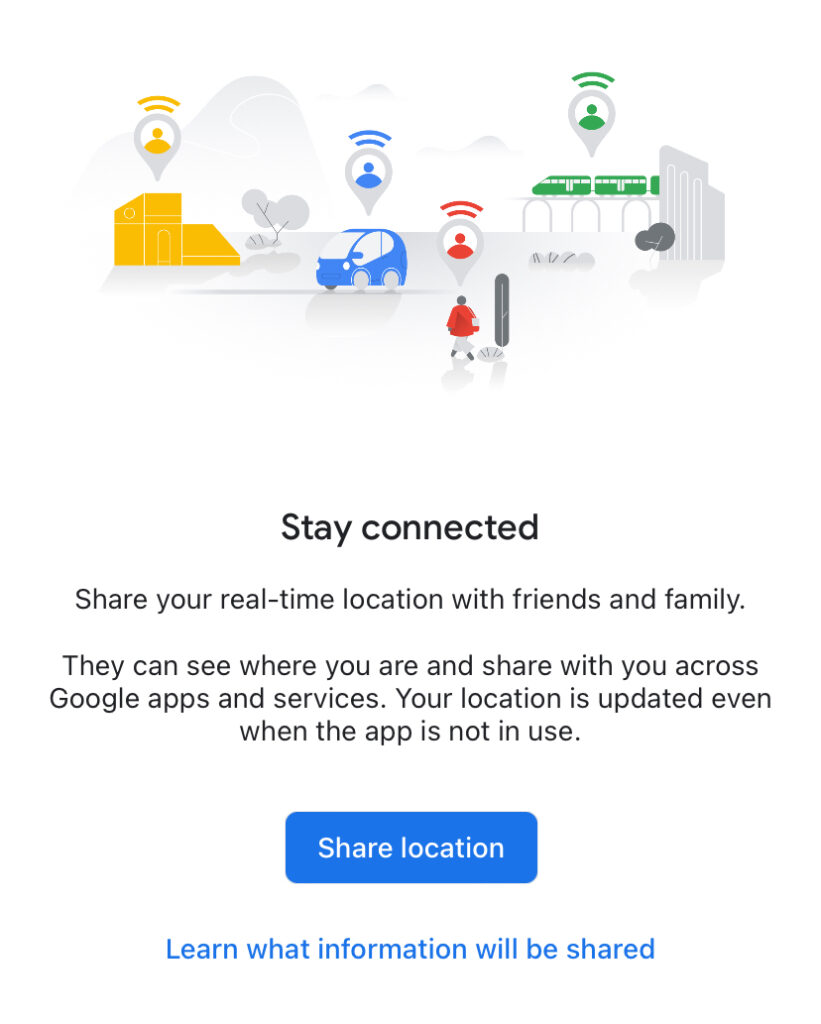
หากจะว่าไปแล้ว ฟีเจอร์ Location Sharing ค่อนข้างคล้ายกับฟีเจอร์แชร์โลเคชั่น Messenger เลยแหละครับ โดยเป็นการแชร์ตำแหน่งของเรา ณ เวลานี้ ให้กับคนอื่นดูได้แบบ Realtime ว่าตอนนี้เราอยู่ที่ไหน ! ซึ่งสามารถแชร์ได้ผ่านช่องทาง Social Media ต่าง ๆ
แถมยังเลือกได้อีกด้วยว่าต้องการแชร์ตำแหน่งเป็นเวลา 1 ชั่วโมง หรือจะแชร์ตำแหน่งจนกว่าตัวเราจะปิดการแชร์ไปเอง เหมาะมาก ๆ กับคนที่เดินทางกลับคนเดียวโดยรถแท็กซี่ หรือเดินทางไปไหนมาไหนคนเดียว
วิธีการใช้ Location Sharing ทำตามได้ดังนี้
- เข้าแอป Google Maps
- คลิกรูปโปรไฟล์มุมบนขวา
- คลิก Location Sharing
- คลิก Share Location -> เลือกระยะเวลาการแชร์
- คลิกเลือกแชร์ผ่านช่องทางต่าง ๆ ได้เลย
ค้นหาเส้นทางแบบไม่ระบุตัวตน ไม่บันทึกข้อมูลได้ผ่าน Incognito Mode

Incognito Mode เป็นโหมดการค้นหาเส้นทางต่าง ๆ แบบไม่ระบุตัวตน และไม่มีการเก็บบันทึกข้อมูลครับ ทำให้คนอื่นไม่รู้ว่าเราเดินทางไปยังสถานที่ใดมาบ้าง คนที่ชอบความเป็นส่วนตัวรับรองว่าต้องชอบการใช้งาน Google Maps โหมดไม่ระบุตัวตนแน่นอนครับ
วิธีใช้งาน Incognito Mode มีดังนี้
- เข้าแอป Google Maps
- คลิกรูปโปรไฟล์มุมบนขวา
- คลิก Turn on Incognito Mode
Google Maps VS Google My Maps ต่างกันอย่างไร ?
Google Maps = ช่องทางสำหรับค้นหาสถานที่จากจุด A ไปยังจุด B ที่แสดงเส้นทางผ่านการเดินทางในรูปแบบต่าง ๆ
Google My Maps = ช่องทางสำหรับวางแผนการเดินทาง ที่มีการแวะพักหลากหลายจุด โดยสามารถวางแผนได้ว่าจะไปที่ไหน นอนพักที่ไหน กินข้าวร้านไหน อารมณ์เหมือนกับคู่มือแพลนทริปเที่ยวครับ
ความแตกต่างระหว่าง Google Maps และ แอปแผนที่อื่น
สิ่งที่แตกต่างอย่างเห็นได้ชัดระหว่าง Google Maps และ แอปแผนที่อื่น คือ ความสะดวกสบายในด้านการใช้งานแอปพลิเคชัน ที่มีความแม่นยำกว่าในเรื่องของการคำนวณเส้นทาง การประมาณการความหนาแน่นของจราจร แถมยังมีการแนะนำเส้นทางเจ๋ง ๆ เป็นทางเลือกอีกด้วย
ที่สำคัญ คือ ฐานข้อมูลสถานที่ต่าง ๆ จาก Google Maps มีขนาดใหญ่ ทำให้ค้นหาสถานที่ใด ๆ ก็เจอ มีแนะนำการเดินทางหลากหลายรูปแบบ ละเอียดกว่าอย่างชัดเจน จึงไม่แน่แปลกใจครับ ว่าทำไม Google Maps ถึงเป็นแอปแผนที่นำทาง ที่คนเกือบทุกคนมีติดเครื่องเอาไว้
ดาวน์โหลด Google Maps จากไหน ?
ดาวน์โหลด Google Maps ได้หลายช่องทาง ดังนี้
สรุปเรื่อง Google Maps คืออะไร ?
หากเรานึกถึงแอปนำเส้นทาง เราเชื่อว่าเจ้า Google Maps เป็นตัวเลือกแรก ๆ ที่หลายคนนึกถึงแน่นอน เพราะการใช้งานของเจ้าตัวนี้มีความ Friendly ให้ข้อมูลเส้นทางได้ละเอียด ครอบคลุม และมีความแม่นยำสูง หากเทียบกับแอปแนะนำเส้นทางแผนที่อื่น ๆ แล้ว ก็ยังไม่มีแอปตัวไหนที่ล้มล้าง Google Maps ได้เลยจริงมั้ยล่ะครับ ?






